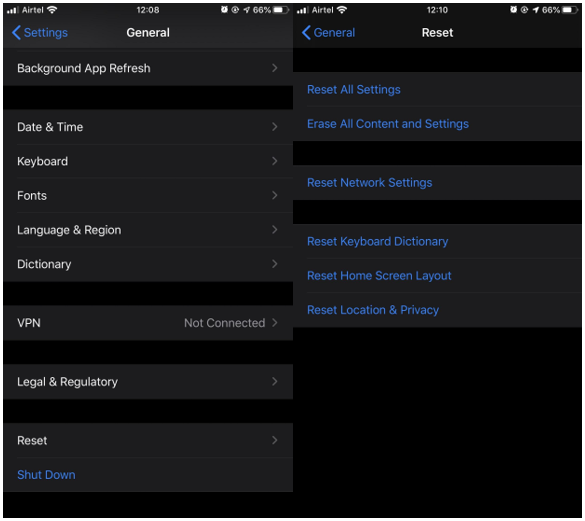Камерата на вашия iPhone спря ли да реагира изведнъж? Или това е проблемът, който продължава да се повтаря, когато камерата на вашия iPhone не работи? Не ви ли притеснява, когато се опитвате да заснемете скъпоценен момент и камерата отказва да работи? Ако да, значи сте попаднали на правилното място!
Изготвихме списък с често срещани проблеми, с които се сблъскват потребителите на iPhone, свързани с камерата. В тази статия обсъждаме решенията, които можем да намерим за всички случаи.
Преди да започнем с техническата помощ, моля, направете физически преглед на вашия iPhone. Възможно е поради някаква повреда камерата ви да е спряла да работи. Понякога влагата в атмосферата причинява вътрешни повреди и камерата няма да работи.
Как да поправите, че камерата на iPhone не работи
1. Черен екран на камерата на iPhone
Камерата на iPhone, показваща черен екран, може да бъде причина за няколко причини:
- Нещо блокира камерата. Проверете дали ръката ви или капакът на телефона и т.н. не блокират камерата. Това може да бъде потенциална причина за внезапен черен екран на камерата на iPhone.
- Както се забелязва, понякога хората се оплакват, че предната камера на iPhone не работи. Но при проверка установяват, че са използвали задната камера и забравят да превключят към предната камера.
- Рестартирайте приложението и опитайте отново.
- Рестартирайте телефона и отворете отново камерата.
2. Камерата и фенерчето на iPhone не работят
Камерата на iPhone с неработещо фенерче се дължи на:
- Проверете настройките, най-вече сме поставили Flash по подразбиране. Това ще се промени само когато го включим ръчно на Flash On. Освен това отидете в настройките, за да потвърдите дали е изключен за определено време – дневен режим.
- Затворете приложението за камера и се върнете на началната страница и сега плъзнете надолу, за да отворите Фенерче на телефона си. Сега, ако и това не работи, трябва да е друг проблем само с фенерче.
- Проверете дали телефонът ви показва някакво съобщение, тъй като такова Flash е деактивирано поради слаба батерия или прегряване. Изчакайте известно време и опитайте отново с фенерчето с камера.
- Рестартирайте приложението и опитайте отново.
- Рестартирайте телефона и отворете отново камерата.
3. Размазани изображения на камерата на iPhone
- Проверете дали обективът на камерата е безупречен. Изчистването му ще реши проблема за повечето от нас, ако проблемът не е вътре в камерата.
- Този проблем може да се дължи на високото ISO, което работи при слаба светлина, причинявайки шум в заснетите изображения. Но това не е благоприятен аспект и затова трябва да поправим този проблем със зърнестите изображения на iPhone . Проверете настройките на камерата и можете да отстраните този проблем, като го зададете в предпочитанията си, вижте дали сте избрали Live Photos, изключете го в този случай.
4. Приложението за камера за iPhone не е открито
Ако приложението за камера откаже да се стартира вместо вас, трябва да опитате да рестартирате телефона си. Дори това изглежда не работи за вас, тогава трябва да проверите настройките на телефона си.
Стартирайте настройките и отидете на Общи.
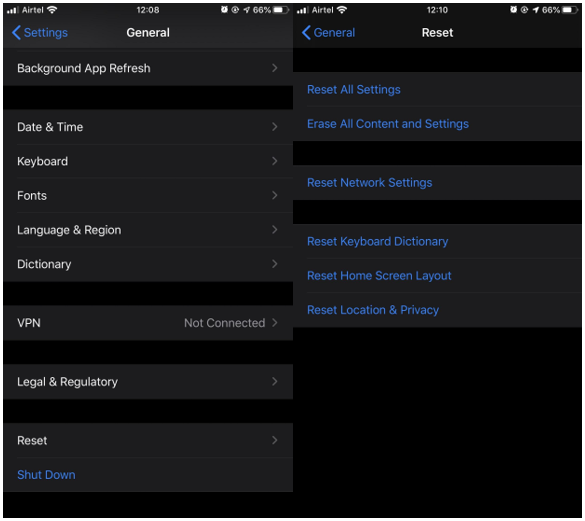
Щракнете върху Нулиране, което ще ви отведе до множество опции. Изберете Нулиране на всички настройки.
5. Актуализации на iPhone
Тъй като софтуерът се актуализира, част от хардуера може да ви притеснява. По същия начин, ако камерата на вашия iPhone не работи, трябва да обновите приложението. След като актуализацията приключи, можете да отворите камерата и да я намерите обратно на работа.
6. Допълнителни настройки
Изключете допълнителните настройки, които може да пречат на действието. Voiceover често спира приложението да изпълнява основната операция. По същия начин, ако вашето местоположение е на това, може да е причина Камера да не се отваря.
Обобщавайки:
Ако се борите да накарате камерата на вашия iPhone да работи, един от гореспоменатите съвети ще ви помогне. Това са някои от често срещаните поправки за най-срещания проблем, че камерата на iPhone не работи. Може да е технически проблем, който може да бъде отстранен с актуализиране на софтуера на телефона.
Това може да бъде и моментен проблем, който може да бъде отстранен чрез настройване на настройките. Въпреки това, ако проблемът продължава, трябва да се свържете с професионалната техническа помощ от определения магазин на Apple.
Моля, уведомете ни в секцията за коментари по-долу за кой трик е работил най-добре за вас. Освен това се абонирайте за нашия бюлетин, за да получавате редовни актуализации за света на технологиите. Следвайте ни във Facebook , Twitter , LinkedIn и YouTube .